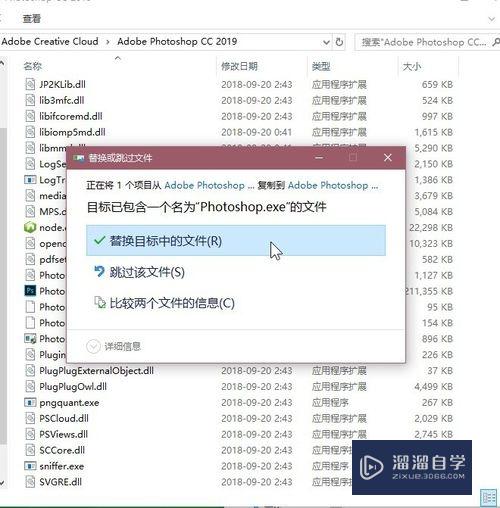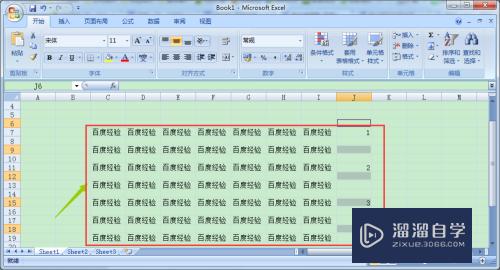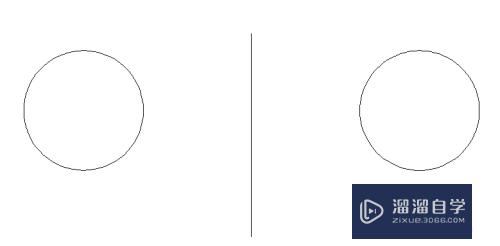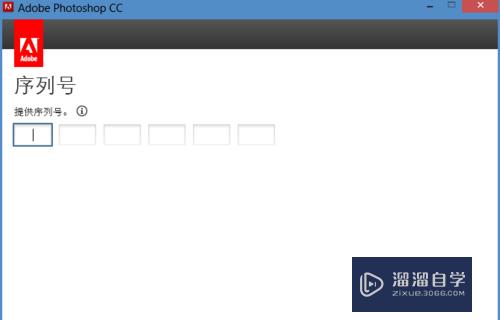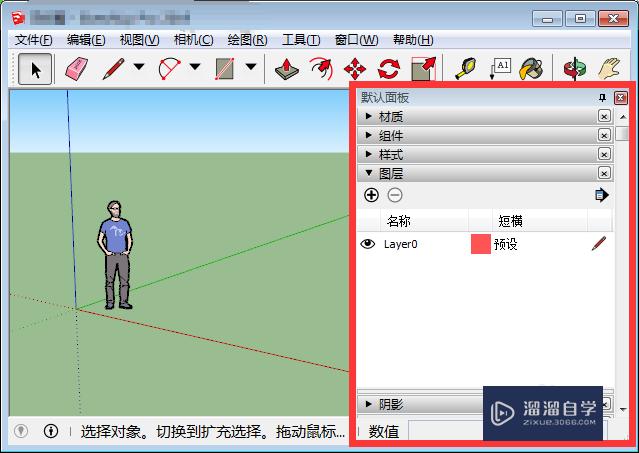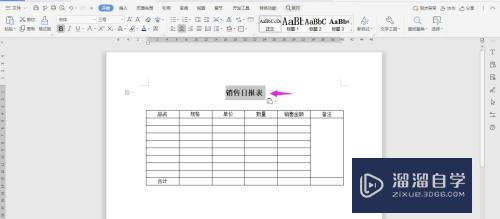PS照片转素描手绘教程(ps照片转素描手绘教程视频)优质
PS怎么将照片转素描手绘?相信很多小伙伴都对这个问题很感兴趣。那么具体怎么操作呢?下面小渲就给大家分享一下。PS照片转素描手绘教程。

工具/软件
硬件型号:小米 RedmiBookPro 14
系统版本:Windows7
所需软件:PS CS5
方法/步骤
第1步
执行以下几个命令复制图层——去色——复制图层——反相——颜色减淡——高斯模糊可以得到如图所示的效果
第2步
注意这个时候。还不够像素描的效果。关键的步骤来了!打开素材图片。如图。交叉阴影线。这个图可以自己在纸上随便画。扫描到电脑里

第3步
在当前文件里。新建一个图层。填充白色。把上面的交叉阴影线效果图。放置到新图层的蒙版里(粘贴进去)。如图

以上关于“PS照片转素描手绘教程(ps照片转素描手绘教程视频)”的内容小渲今天就介绍到这里。希望这篇文章能够帮助到小伙伴们解决问题。如果觉得教程不详细的话。可以在本站搜索相关的教程学习哦!
更多精选教程文章推荐
以上是由资深渲染大师 小渲 整理编辑的,如果觉得对你有帮助,可以收藏或分享给身边的人
本文标题:PS照片转素描手绘教程(ps照片转素描手绘教程视频)
本文地址:http://www.hszkedu.com/67301.html ,转载请注明来源:云渲染教程网
友情提示:本站内容均为网友发布,并不代表本站立场,如果本站的信息无意侵犯了您的版权,请联系我们及时处理,分享目的仅供大家学习与参考,不代表云渲染农场的立场!
本文地址:http://www.hszkedu.com/67301.html ,转载请注明来源:云渲染教程网
友情提示:本站内容均为网友发布,并不代表本站立场,如果本站的信息无意侵犯了您的版权,请联系我们及时处理,分享目的仅供大家学习与参考,不代表云渲染农场的立场!